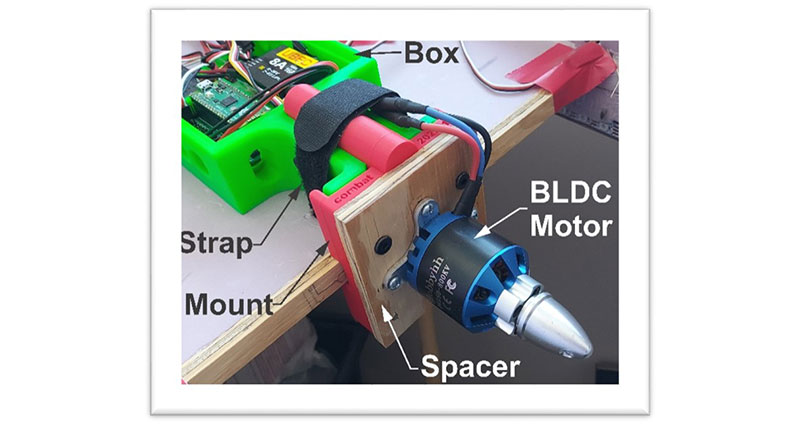위치 인코더로 BLDC 홀 센서 사용하기 2부
Digilent Analog Discovery 2 분석기를 사용하여 BLDC 홀 센서 출력 시각화
다음 정보는 위치, 방향, 속도를 결정하기 위한 목적으로 홀 센서 논리 출력을 해석하는 데 도움을 주기 위한 것입니다. 이 출력은 모터 정류에 사용될 수 있지만, 이 글에서는 BLDC 모터 작동의 측면에서 설명하지 않습니다.
개요
홀 효과 센서의 출력을 시각화하면 프로젝트의 개발 및 프로그래밍 도중 신호의 이해와 처리에 도움이 됩니다. 데이터 취득에는 전원 공급 장치, 논리 분석기, 오실로스코프, 몇 개의 표시기, 스위치가 필요할 수 있습니다. 더 고가의 장비 대신 컴퓨터 기반 시스템이 적절한 대안으로 사용되기도 합니다.
Digilent Analog Discovery 2(AD2)
Digilent의 AD2 컴퓨터 기반 분석기(1286-1117-ND)는 그래픽 사용자 인터페이스(GUI)를 사용하여 오실로스코프, 함수 생성기, 전원 공급 장치, 계측기, 기록 장치, LED 표시기 및 스위치와 같은 실제 장치를 모방합니다. 사용자는 탈착식 전선 리드 헤더를 통해 전기적으로 프로젝트를 구성하고 전체 GUI 구성과 설정을 저장할 수 있습니다. 다음 설정은 인코더로서의 BLDC 홀 센서 프로젝트 중 이 부분에 특정되며 센서 출력을 시각화하는 네 가지 방법을 포함합니다.
센서 출력 및 AD2 입/출력 브레드 기판
브레드 기판(438-1045-ND 또는 유사 기판)을 사용하여 AD2 모듈을 후크와 루프 패스너로 브레드 기판 좌측 끝에 부착합니다(3M162604-ND). 제공된 USB 케이블을 사용하여 AD2를 컴퓨터에 연결한 다음 외장형 5V, 2A 전원 공급 장치를 AD2(미포함, 102-3425-ND 또는 유사 제품)에 연결합니다. 직각 0.100 피치 핀 헤더(S1121EC-10-ND) 섹션 및 AD2 전선 리드 차트(아래 참조)를 참조하여 AD2 전선 리드를 두 개의 양극 스코프 채널 리드부터 시작하여 브레드 기판에 연결합니다. AD2 V+ 공급 리드를 하부 전력 레일의 양극(+) 측에 연결합니다. 모든 AD2 접지 리드 및 음극 스코프 리드를 하부 전력 레일의 음극 측에 연결합니다. 점퍼 단선(BKWK-3-ND)을 사용하여 기타 모든 기판을 연결하고 각각 상부 및 하부 전력 레일의 음극과 양극 측을 결합합니다(그림 1).
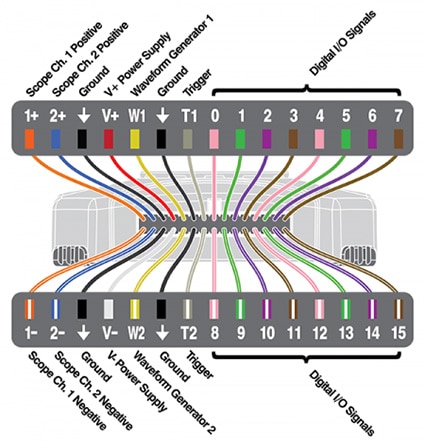 차트 1: AD2 전선 리드 차트(이미지 출처: Digilent, Inc.)
차트 1: AD2 전선 리드 차트(이미지 출처: Digilent, Inc.)
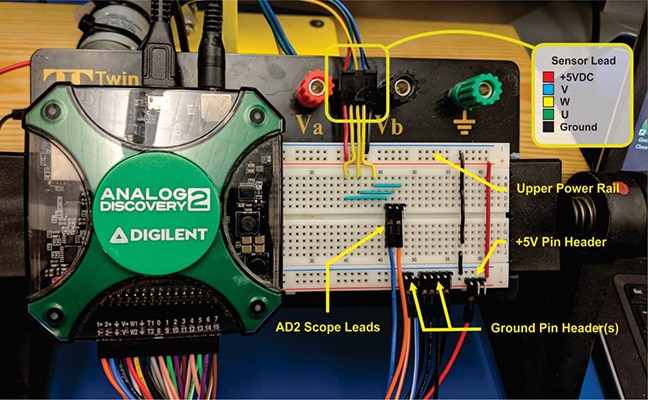 그림 1(이미지 출처: Digi-Key Electronics)
그림 1(이미지 출처: Digi-Key Electronics)
참고: AD2 범위는 세 센서 출력의 실험을 위한 두 채널로 제한됩니다. 센서 연결에 대한 모든 범위 조합을 테스트에 사용할 수 있습니다.
센서 출력은 Low 활성이므로, 트리거될 경우 출력이 음극 전력 레일에 연결됩니다. 트리거되지 않을 경우는 출력이 부동 상태가 됩니다. 즉, 양극도 아니고 음극도 아닙니다. 트리거되지 않을 경우 센서 출력을 양극 전력 레일로 풀업하여 AD2 범위에 방형파로 나타나는 두 개의 정의된 상태를 만들어야 합니다. 세 개의 4KΩ 8KΩ 저항기를 센서 출력의 풀업으로 사용될 브레드 기판에 삽입합니다(그림 2).
 그림 2(이미지 출처: Digi-Key Electronics)
그림 2(이미지 출처: Digi-Key Electronics)
소프트웨어
WaveForms는 AD2의 구현에 필요한 다운로드 가능한 소프트웨어입니다. 다운로드하여 설치한 후, Workspace 드롭다운을 선택한 다음 목록에서 New를 선택합니다. 새 작업 공간이 열리고 구성할 준비가 됩니다(그림 3).
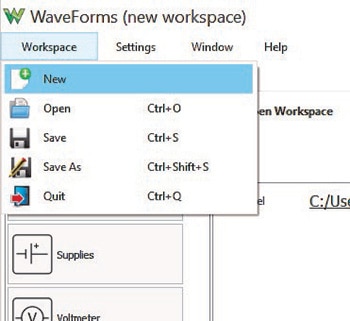 그림 3(이미지 출처: Digi-Key Electronics)
그림 3(이미지 출처: Digi-Key Electronics)
참고: 구성된 후 저장 옵션을 사용할 수 있습니다.
전원 공급 장치: 브레드 기판의 전력 레일에는 센서 에너지 공급을 위해 5V가 필요합니다. Waveforms 시작 페이지에서 Supplies 탭을 선택합니다(그림 4). 도킹/도킹 해제 아이콘을 선택하여 Supplies 대화 상자를 부동 상태로 만듭니다. 디스플레이에서 최소의 공간을 차지하도록 상자 크기를 조정합니다(그림 5).
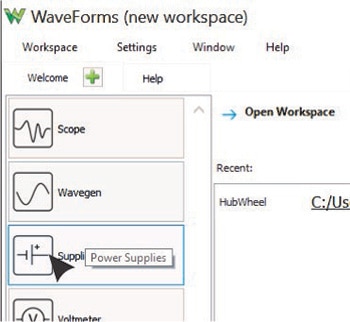 그림 4(이미지 출처: Digi-Key Electronics)
그림 4(이미지 출처: Digi-Key Electronics)
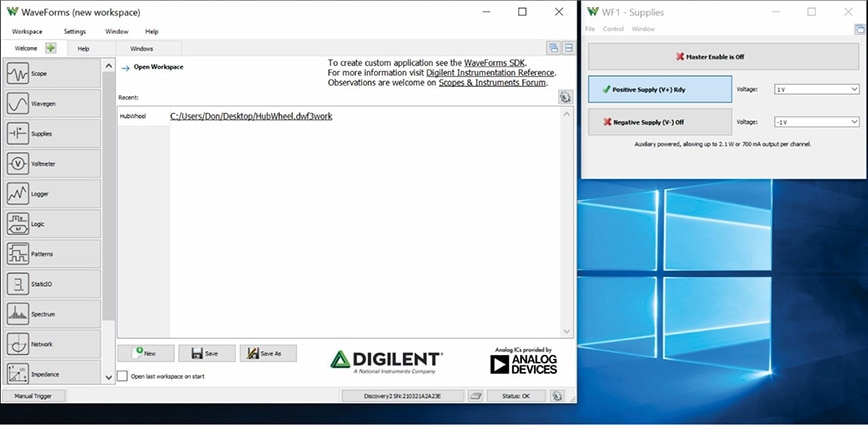 그림 5(이미지 출처: Digi-Key Electronics)
그림 5(이미지 출처: Digi-Key Electronics)
양극 공급(V+) Voltage 드롭다운 선택기에서 5V를 선택하여 공급을 구성합니다. 버튼을 토글하여 Negative Supply(V-)를 Off로 설정합니다. 버튼이 “Off”로 표시되고 빨간색 “X”가 표시되어야 합니다. Master Enable “On”을 토글하여 출력을 활성화합니다(그림 6).
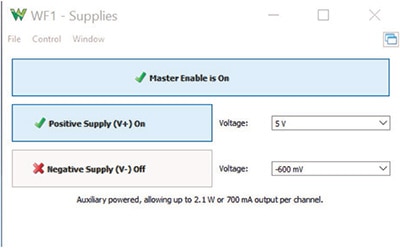 그림 6(이미지 출처: Digi-Key Electronics)
그림 6(이미지 출처: Digi-Key Electronics)
오실로스코프: 스코프 도구를 사용하면 센서 출력 파형을 시각적으로 검사 및 측정할 수 있습니다. Waveforms 시작 페이지에서 Scope 탭을 선택합니다(그림 7). 도킹/도킹 해제 아이콘을 선택하여 스코프 대화 상자를 부동 상태로 만듭니다. 디스플레이에서 최소의 공간을 차지하도록 상자 크기를 조정합니다.
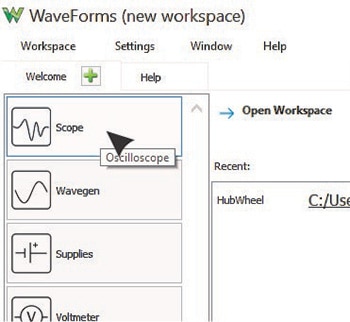 그림 7(이미지 출처: Digi-Key Electronics)
그림 7(이미지 출처: Digi-Key Electronics)
스코프는 여러 방법으로 구성할 수 있으며 사용자가 지정할 수 있는 다양한 기능이 있습니다. 이 프로젝트에서는 WaveForms 스코프 창의 구성 드롭다운 및 대화 상자를 그림 8처럼 설정합니다. 공급 창의 전원 공급 장치 Master Enable이 On인지 확인하고 스코프 창에서 Scan 버튼을 선택합니다. BLDC 모터를 손으로 돌려 센서의 방형파 출력이 스코프 창에 나타나는지 확인합니다(그림 9).
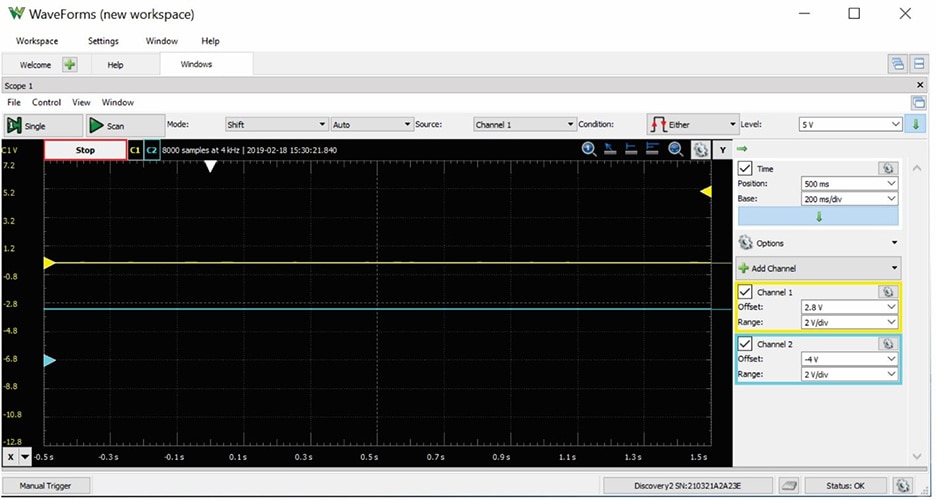 그림 8(이미지 출처: Digi-Key Electronics)
그림 8(이미지 출처: Digi-Key Electronics)
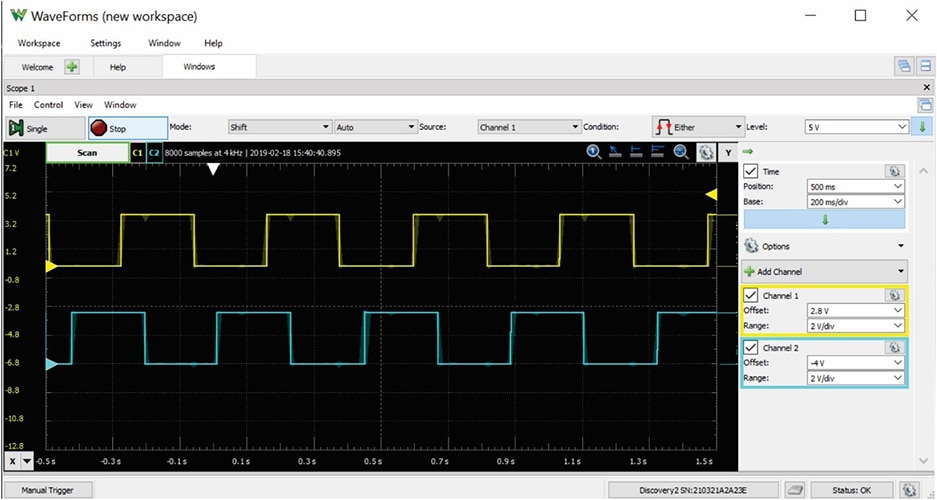 그림 9(이미지 출처: Digi-Key Electronics)
그림 9(이미지 출처: Digi-Key Electronics)
모터가 빠르게 또는 천천히 회전할 때, 방형파의 주파수 범위와 신호 간 오프셋이 얼마나 일정한지를 확인합니다. 헤더 핀의 전선 리드를 교체하여 나머지 센서 출력을 관찰하거나 두 파형 조합 간의 오프셋을 관찰합니다. 스코프 기능을 사용하면 사용자는 파형 주파수와 진폭을 보고 실시간 측정을 할 수 있습니다.
이 시점에서 작업 공간을 저장하는 것이 좋습니다. Waveforms 메뉴에서 Workspace를 선택하여 저장 옵션을 표시합니다.
논리 분석기: 신호 관계를 관찰하고 방형파 간의 로우/하이 논리(1과 0)를 관찰하는 다른 방법은 논리 분석기를 사용하는 것입니다.
첫 번째 단계에서는 회로 경로와 리드를 분석기 기능을 지원할 브레드 기판에 추가합니다. 3위치 헤더 및 점퍼 전선은 브레드 기판에 추가한 다음 디지털 입력/출력 전선 15, 14, 13을 헤더에 연결합니다. 점퍼 단선을 추가하여 센서 출력을 헤더에 연결합니다. 그림 10과 앞의 AD2 전선 리드 차트를 참조하십시오.
 그림 10(이미지 출처: Digi-Key Electronics)
그림 10(이미지 출처: Digi-Key Electronics)
Waveforms 시작 페이지의 왼쪽 기능 사이드바 목록에서 Logic Analyzer를 선택한 다음 녹색 “+” 아이콘을 선택하여 목록의 디지털 입력/출력 채널을 추가합니다. 채널 15, 14, 13을 분석기에 추가합니다. 도킹/도킹 해제 아이콘을 선택하여 논리 분석기 대화 상자를 부동 상태로 만듭니다. 디스플레이에서 최소의 공간을 차지하도록 상자 크기를 조정합니다.
분석기는 여러 방법으로 구성할 수 있으며 사용자가 지정할 수 있는 다양한 기능이 있습니다. 이 프로젝트에서는 WaveForms 논리 분석기 창의 구성 드롭다운 및 대화 상자를 그림 11처럼 설정합니다.
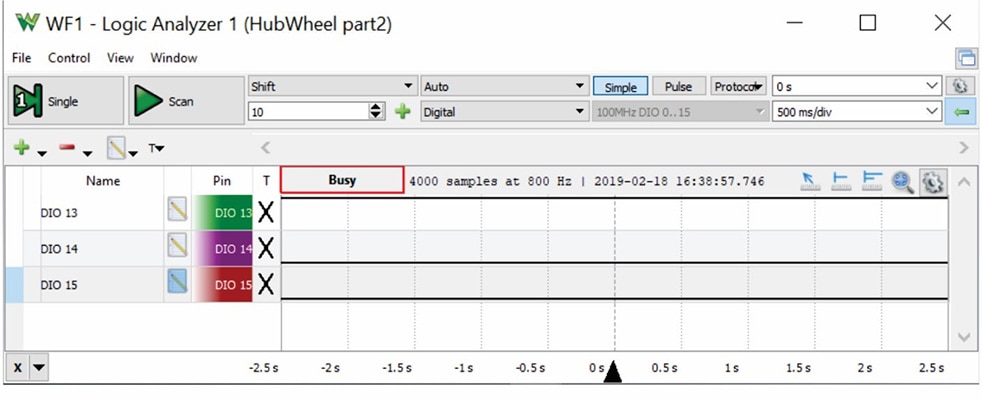 그림 11(이미지 출처: Digi-Key Electronics)
그림 11(이미지 출처: Digi-Key Electronics)
분석기 메뉴에서 View를 선택한 다음 Data를 선택하여 데이터 창을 켭니다. 창을 드래그하여 컴퓨터 모니터에 공간을 엽니다. 공급 창의 전원 공급 장치 Master Enable이 On인지 확인하고 논리 분석기 창에서 Scan 버튼을 선택합니다. BLDC 모터를 손으로 돌려서 센서의 세 방형파 출력이 모두 분석기 창에 나타나고 이진 값이 데이터 창에 나타나는지 확인합니다(그림 12).
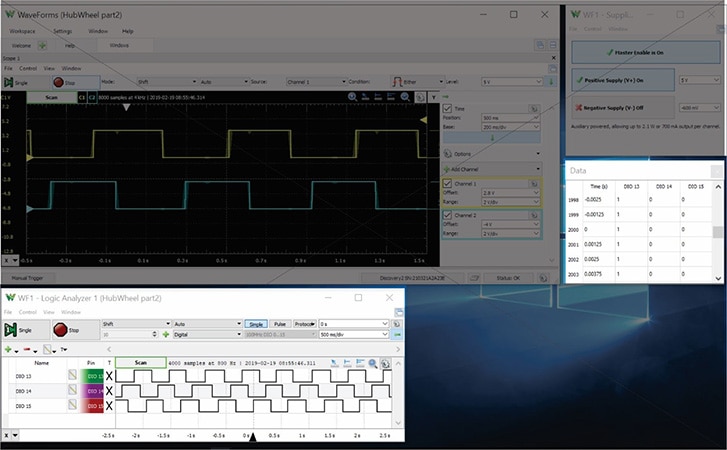 그림 12(이미지 출처: Digi-Key Electronics)
그림 12(이미지 출처: Digi-Key Electronics)
데이터 창의 이진 값이 이 튜토리얼의 1부에 확인된 값과 일치합니다(아래의 추가 리소스 참조). 휠이 한 번에 한 단계 회전하는 경우 방형파의 상승 또는 하강을 관찰할 수 있으며 한 번에 하나씩 이진 조합을 스테핑할 수 있습니다(001, 101, 100, 110, 010, 011).
고정 I/O: 추가 표시를 위해 시뮬레이션되는 LED는 센서 출력 디지털 채널에 할당할 수 있습니다.
Waveforms 시작 페이지의 왼쪽 기능 사이드바 목록에서 Static I/O를 선택합니다. 도킹/도킹 해제 아이콘을 선택하여 고정 I/O 대화 상자를 부동 상태로 만듭니다. 디스플레이에서 최소의 공간을 차지하도록 상자 크기를 조정합니다.
LED 표시가 각 채널의 기본 설정이므로 구성이 필요 없습니다. BLDC 모터를 손으로 돌리고 논리 분석기가 방형파의 상승 및 하강 에지를 탐지할 때 LEDS의 ON/OFF가 토글되는지 관찰합니다. LED 상태는 데이터 창의 이진 조합을 반영합니다(그림 13).
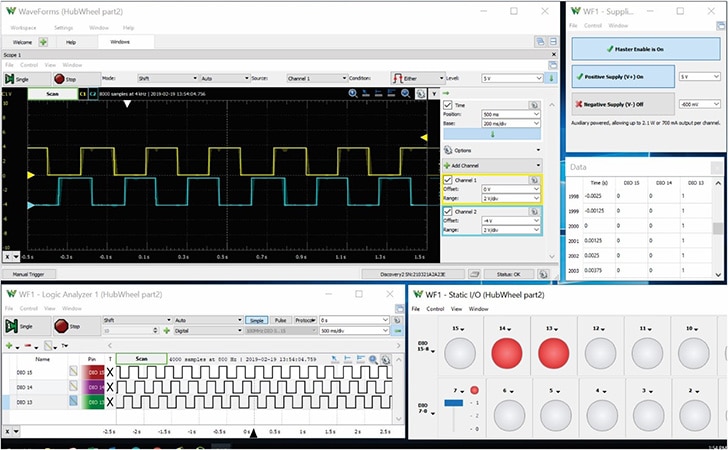 그림 13(이미지 출처: Digi-Key Electronics)
그림 13(이미지 출처: Digi-Key Electronics)
Static I/O는 실제 회로 제어를 위한 논리 스위치로 구성할 수도 있습니다. 이 예의 옵션으로 DC 구동 모터를 마찰 휠과 테스트 스탠드를 사용하여 BLDC 모터를 회전하는 데 사용할 수 있습니다. BLDC 모터를 수동으로 조작하는 가장 간단한 방법은 외부 전원 공급 장치와 무접점 계전기(SSR, CC1126-ND)입니다(그림 14). SSR 제어 측에서 나오는 음극 리드를 프로젝트 브레드 기판의 음극 전력 레일 중 하나에 연결한 다음 SSR의 양극 리드를 AD2 디지털 7 I/O 리드에 연결합니다.
 그림 14(이미지 출처: Digi-Key Electronics)
그림 14(이미지 출처: Digi-Key Electronics)
I/O 번호 옆의 드롭다운 선택기를 사용하여 DIO 7을 Static I/O 창에서 푸시-풀 스위치로 구성합니다. 전원 공급 장치를 최대 모터 입력 전압 미만으로 설정하고 AD2 스위치를 토글하여 모터를 켜고 끕니다. 외부 전원 공급 장치의 전압 다이얼을 사용하여 모터 속도를 설정합니다. Static I/O 채널로 제어되는 SSR을 구현하면 사용자는 브레드 기판 및 AD2 전원 공급 장치에서 분리된 무한한 주변 장치를 켜고 끌 수 있습니다.
요약
Diligent Analog Discovery 2가 하이엔드 독립형 랩 장비의 모든 기능을 갖춘 것은 아니지만 여러 전자 장치 및 센서에서 발생하는 신호를 시각화하는 데 도움이 될 수 있습니다. 시각화 도구가 없으면 실험자는 회로의 감지 및 제어 신호 및 이 신호에 회로가 어떻게 반응하는지를 상상에만 의존해야 합니다.
추가 리소스:
위치 인코더로 BLDC 홀 센서 사용하기
1부 홀 효과 센서를 사용하는 BLDC허브 모터의 구조 및 작동
3부 Teensy 3.5 마이크로 컨트롤러로 위치, 방향 및 거리 계산

Have questions or comments? Continue the conversation on TechForum, Digi-Key's online community and technical resource.
Visit TechForum